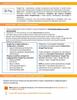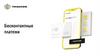Похожие презентации:
Тестирование MirPay
1.
ОСНОВНЫЕ ТРЕБОВАНИЯ ПО ПРОЕКТУВ рамках этого проекта мы просим вас пользоваться приложением Mir Pay в течение 3-х месяцев, совершая оплаты
через NFC в торговых точках вашего города с определенной периодичностью.
1
Частота проведения оплат – вам необходимо совершать платежи с помощью приложения Mir Pay 1 раз в 2-3 недели (строго не чаще
1-го раза в 2 недели).
Устройство – тестирование на протяжении всех 3х месяцев необходимо проводить на одном и том же устройстве, на котором вы
зарегистрированы на проекте.
Отчет – 1 раз в неделю вы заполняете мини-анкету по результатам использования приложения за прошедшие 2-3 недели.
Заполнение анкеты занимает не более 15 минут и состоит из нескольких вопросов на оценку работы приложения и поля для
загрузки скриншотов истории транзакций за неделю. Мы попросим Вас делать скриншот истории транзакций в тот же день, в
которой была совершена оплата и прикрепить его в ближайший еженедельный отчёт.
Примечание: Так как отчёты нужно заполнять каждую неделю, а платежи в рамках исследования предусматривают периодичность не
чаще 1 раза в 2 недели, в отчет необходимо будет прикрепить скриншот предыдущего платежа (не чаще двух отчетов подряд).
Отчеты могут при этом отличаться, если вы заметили иное поведение приложения, либо обновляли ваше устройство.
Скриншоты истории транзакций – мы просим вас делать скриншот истории транзакций в приложении Mir Pay в конце каждого дня, а
в отчете прикрепить все сделанные скриншоты.
Отчет о дефекте – если в процессе проведения оплат или использования приложения вы столкнулись с ошибкой – нужно отправить
отчет о дефекте. Обратите внимание, что данный формат проекта не предусматривает специальный поиск дефектов, мы
просим их фиксировать только в случае обнаружения во время использования Mir Pay естественным образом.
Скринкасты/видео проведения платежей – также вам понадобится делать скринкаст (запись экрана) при проведении каждой NFCоплаты в торговой точке. Запись экрана необходима на случай, если в процессе оплаты возникнет какая-либо ошибка, ее будет
необходимо прикрепить к отчету о дефекте. Также можно делать видеозапись с другого устройства, как вам удобнее.
2.
СРОКИ ПРОЕКТАПроект продлится 3 месяца.
Дата старта: 29.06.2023
Дата окончания: 29.09.2023
2
3.
С ЧЕГО НАЧАТЬ?Прежде всего, внимательно ознакомьтесь со всей информацией в этом файле!
Далее:
1. Если у вас установлено приложение MirPay из Google Play - то его и используете в процессе дневникового
исследования.
2. Если в рамках прошлых проектов тестирования вы устанавливали приложение из тестового .apk - необходимо
удалить его и скачать приложение из Google Play.
3. Если на вашем устройстве еще не установлено приложение Mir Pay – скачайте его из Google Play.
4. Добавьте в приложение вашу карту МИР любым удобным способом (если еще не добавлена).
5. Заполните короткую стартовую анкету для начала тестирования, ее нужно отправить до 20:00 29.06.23.
https://docs.google.com/forms/d/1nFTq38XP2n2jllsKgW7gVLuAw0GyjAGEEwm4ZNBj_8Y/ .
6. Используйте приложение, ежедневно оплачивая покупки и делая скринкасты проведения платежей.
Вы можете проводить оплаты в любых удобных для вас торговых точках, где есть терминал для оплаты по
картам МИР.
7. Раз в 2-3 недели (в день тестовой оплаты) заполняйте мини-анкету по использованию приложения.
3
4.
ССЫЛКИ НА ФОРМЫ ОТЧЕТОВЕженедельный отчет – https://forms.gle/mpwGFD53cv6bLw9o7
Заполненную анкету необходимо отправлять каждую среду до 21:00 по результатам прошедших 2-3 недель.
В анкете указываете, что принимаете участие в проекте в рамках Группы 3.
Отчет о дефекте – https://docs.google.com/forms/d/1w1JEw5j2bdHpZZcjK6HeNEsxfXRMN1WK1Nm-mcTJsYE/edit
Столкнулись с ошибкой во время использования Mir Pay? Отправьте отчет по ссылке выше.
Таблица, в которой отображаются все отправленные дефекты https://docs.google.com/spreadsheets/d/1GddebI6KA0WHceDkXvfMZYkzhEEJU2qXqh-wCCj3cz0/edit#gid=1208432808
В отчет о дефекте необходимо прикрепить подтверждающий скринкаст (запись экрана) и скриншоты, демонстрирующие ошибку.
Обратите внимание! Мы просим вас отправлять отчет по каждой обнаруженной ошибке, даже если такая же ошибка уже встречалась
ранее и вы (либо другой тестировщик) уже завели по ней отчет. Нам важно знать обо всех встречающихся ошибках в процессе
использования приложения в течение 3-х месяцев, даже если они дублируются.
Важно! Если при проведении NFC-оплаты в торговой точке вы столкнулись с ошибкой, мы просим вас зафиксировать следующие
данные, т.к. их потом нужно будет указать в отчете о дефекте:
- банк-эквайер терминала
- тип, производителя и модель терминала
- серийный номер терминала (он бывает указан на экране, лучше всего сделать фото терминала с серийным номером)
- если во время оплаты отображается ошибка на терминале, сделайте, пожалуйста, фото ошибки, чтобы после прикрепить его в
отчет о дефекте
- если был выдан чек – просим сохранить чек и слип-чек (при наличии)
Как определить все вышеперечисленные данные, смотрите далее в инструкции.
4
5.
СКРИНШОТЫ ИСТОРИИ ТРАНЗАКЦИЙВ конце дня, определённого для теста, мы просим вас делать скриншот(ы) истории транзакций в приложении MirPay, на которых
будут видны все проведенные платежи.
Перейдите в раздел «Карты», выберите карту, по которой был совершен платеж и сделайте снимок экрана. За 2-3 недели может быть
выполнено не более 1-го платежа (не чаще 1-го раза в 2 недели).
Делайте скриншот всего экрана устройства, а не только определенной части.
Пример скриншота истории
транзакций
5
6.
СКРИНКАСТЫ ПРОВЕДЕНИЯ NFC-ПЛАТЕЖЕЙВключайте запись экрана перед началом проведения платежа.
6
Запись видео (скринкаст) может осуществляться с помощью встроенного приложения на телефоне (при наличии).
Если встроенного приложения нет, то можно скачать приложение AZ Screen Recorder, ADV Screen Recorder или любое, которое
удобно вам.
Перейдите в "Настройки" - "Расширенные настройки" - "Запись экрана" и включите "Показывать касания и жесты" + "Показывать
нажатие кнопок"
Не устанавливайте слишком большое качество/разрешение для записи экрана. Это позволит не делать скринкасты слишком
объёмными для дальнейшей загрузки в отчет.
Если запись экрана не делается из-за политики безопасности, просим сделать видеозапись экрана с помощью другого устройства
(при наличии).
7.
КАК ОПРЕДЕЛИТЬ ПРОИЗВОДИТЕЛЯ И МОДЕЛЬ ТЕРМИНАЛАПроизводителя и модель терминала нужно зафиксировать в случае возникновения ошибки при проведении
платежа.
• Производитель – Ingenico
• Производитель – Verifone
• Производитель – ATOS
• Модель – iWL220
• Модель – VX 520
• Модель – Yomani
Не можете определить и сомневаетесь? Обязательно сделайте фото терминала!
7
8.
КАКИЕ ОШИБКИ МОГУТ БЫТЬ ПРИ ПЛАТЕЖЕ НА ТЕРМИНАЛЕЭто лишь некоторые примеры
Ошибка на терминале? Сделайте фото, это фото также надо будет прикрепить в отчет о дефекте.
8
9.
КАК ОПРЕДЕЛИТЬ БАНК - ЭКВАЙЕРБанк-эквайер в торговой точке нужно зафиксировать в
случае возникновения ошибки при проведении
платежа.
Ниже перечислены места, где можно найти информацию об
эквайере:
3
Наклейка на терминале – Сбербанк
Чаще – сбоку, где на фото написано INPAS
или с другой стороны, здесь - сверху
(Чаще всего) на экране терминала - может быть логотип банка ДО
платежа или ВО ВРЕМЯ платежа
1
1
Наклейки в прикассовой зоне/при входе в торговую точку (на
дверях)
2
3
Наклейки на самом терминале (обычно сбоку, с левой стороны)
4
(Реже всего) на чеке, это резервный вариант (!)
На экране терминала –
Сбербанк
Если информации в вышеперечисленных местах нет, можно уточнить
банк-эквайер у сотрудников точки (кассир, администратор и т.д.).
2
12
Наклейка в прикассовой зоне –
Райффайзен Банк
4
На чеке – МТС Банк



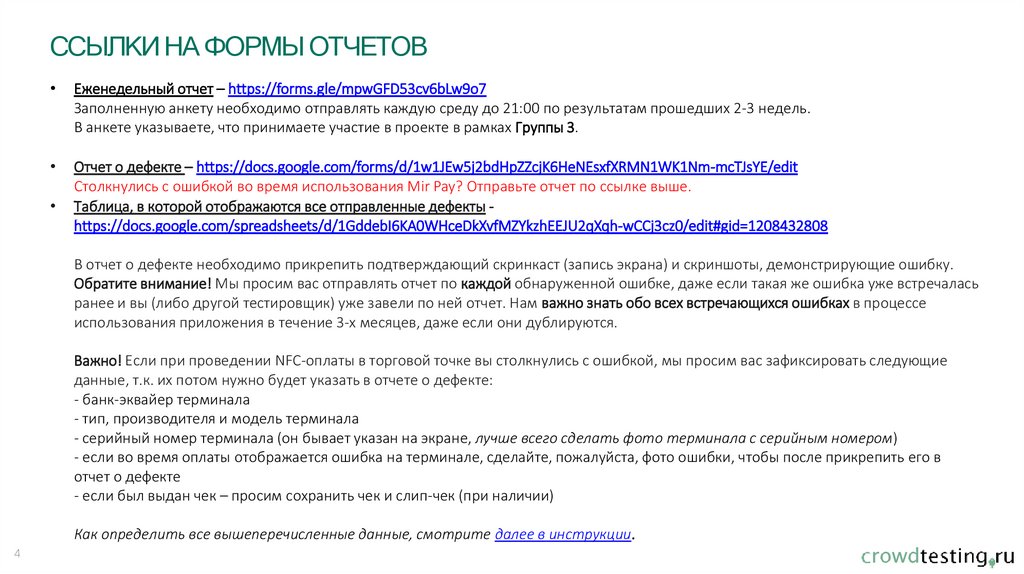
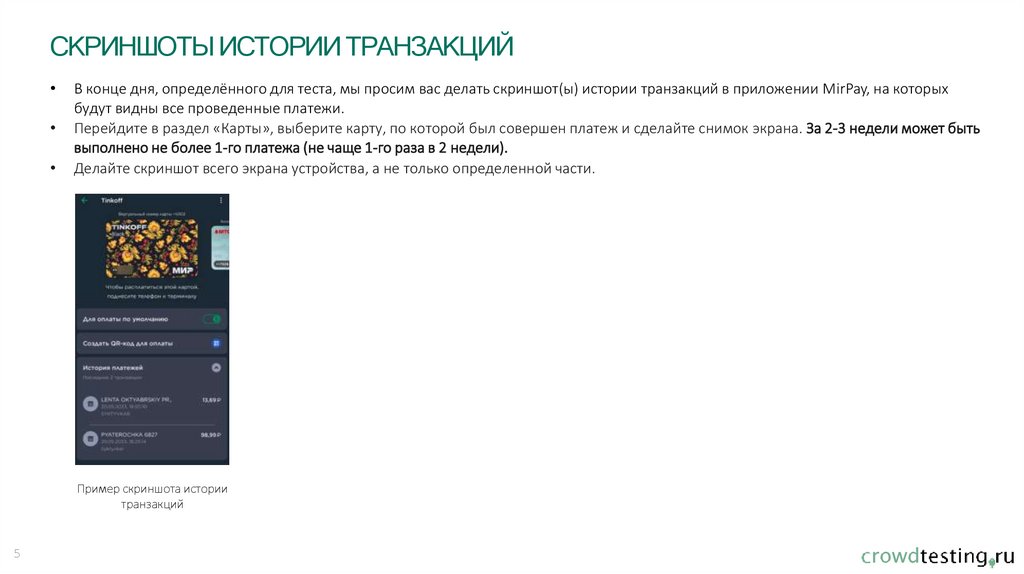
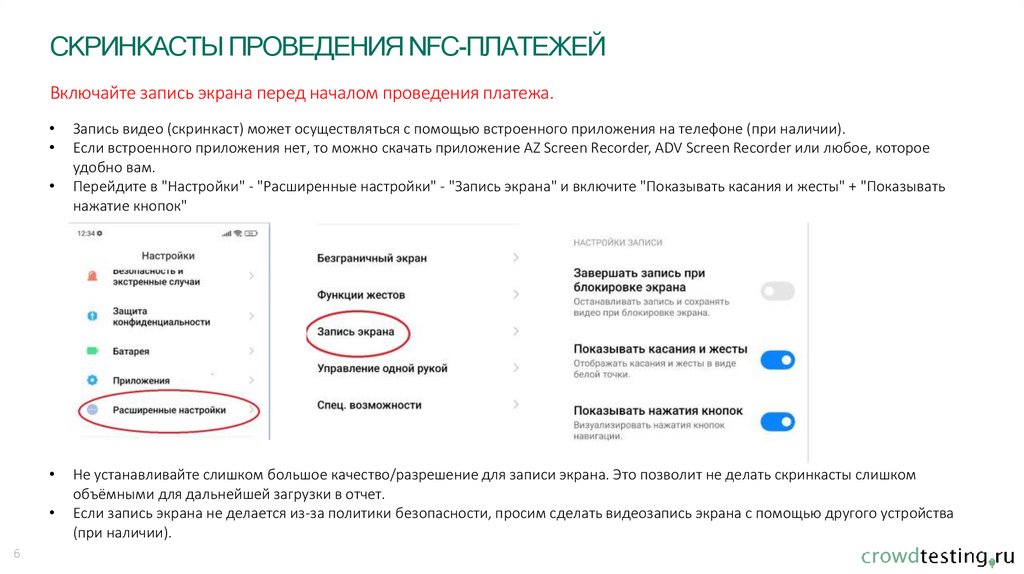


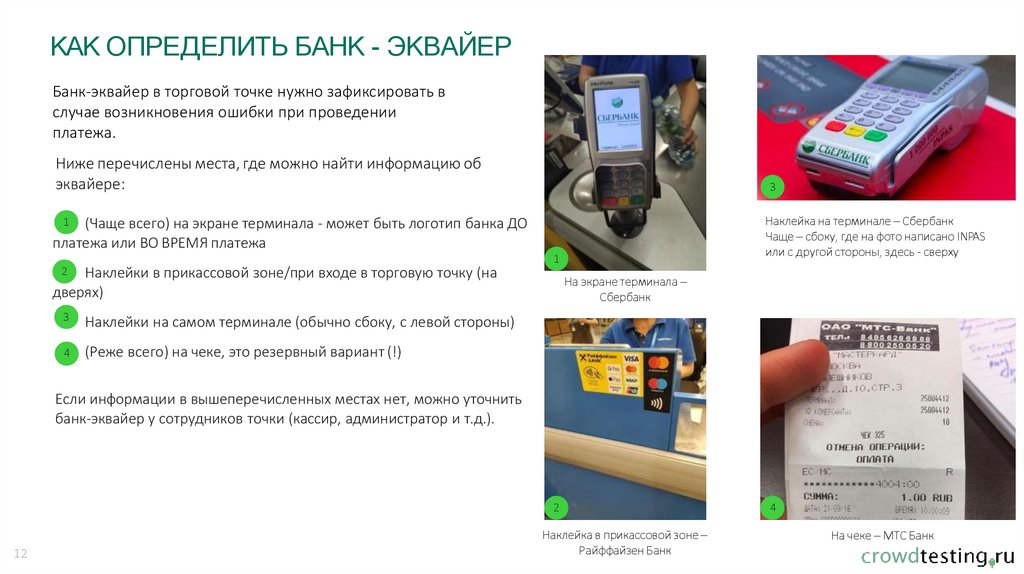
 Программное обеспечение
Программное обеспечение